画层次原理图、多Part元件的绘制方法
层次电路原理图的绘制和PCB设计流程
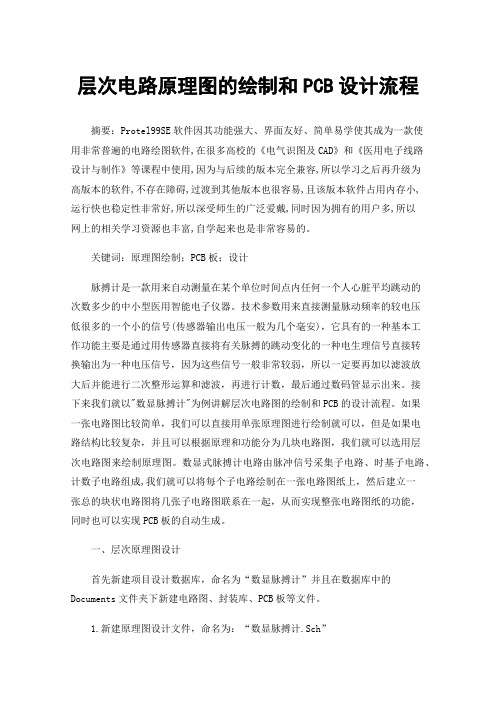
层次电路原理图的绘制和PCB设计流程摘要:Protel99SE软件因其功能强大、界面友好、简单易学使其成为一款使用非常普遍的电路绘图软件,在很多高校的《电气识图及CAD》和《医用电子线路设计与制作》等课程中使用,因为与后续的版本完全兼容,所以学习之后再升级为高版本的软件,不存在障碍,过渡到其他版本也很容易,且该版本软件占用内存小,运行快也稳定性非常好,所以深受师生的广泛爱戴,同时因为拥有的用户多,所以网上的相关学习资源也丰富,自学起来也是非常容易的。
关键词:原理图绘制;PCB板;设计脉搏计是一款用来自动测量在某个单位时间点内任何一个人心脏平均跳动的次数多少的中小型医用智能电子仪器。
技术参数用来直接测量脉动频率的较电压低很多的一个小的信号(传感器输出电压一般为几个毫安),它具有的一种基本工作功能主要是通过用传感器直接将有关脉搏的跳动变化的一种电生理信号直接转换输出为一种电压信号,因为这些信号一般非常较弱,所以一定要再加以滤波放大后并能进行二次整形运算和滤波,再进行计数,最后通过数码管显示出来。
接下来我们就以"数显脉搏计"为例讲解层次电路图的绘制和PCB的设计流程。
如果一张电路图比较简单,我们可以直接用单张原理图进行绘制就可以,但是如果电路结构比较复杂,并且可以根据原理和功能分为几块电路图,我们就可以选用层次电路图来绘制原理图。
数显式脉搏计电路由脉冲信号采集子电路、时基子电路、计数子电路组成,我们就可以将每个子电路绘制在一张电路图纸上,然后建立一张总的块状电路图将几张子电路图联系在一起,从而实现整张电路图纸的功能,同时也可以实现PCB板的自动生成。
一、层次原理图设计首先新建项目设计数据库,命名为“数显脉搏计”并且在数据库中的Documents文件夹下新建电路图、封装库、PCB板等文件。
1.新建原理图设计文件,命名为:“数显脉搏计.Sch”(1)在原理图编辑页面,点击连线工具栏最右侧出现的一个数字"方块图图标"按钮后,放置一个尺寸大小都比较合适的方块,代表是一个脉冲信号采集子电路,双击此方块图后即可直接弹出一个属性对话框,在其中的Filename栏框内和Name栏框内就可以直接分别点击填入带有其相应的属性信息的文件名称,其中NAme代表了这个方块图文件的一个原始文件名字,没有其它别的一些特殊的格式要求,将Name修改为PulseSignal Collection,而Filename通常是这个方块图代表的原理图文件,后缀名通常为.sch,将方块图对应的电路原理图文件名修改为Pulse Signal Collection.Sch,为了防止两个名字书写过程中出现错误和书写麻烦可以使用复制粘贴命令;用同样的方法可以放置代表时基子电路的方块图,将Filename 和Name 框中分别填入相应的名称Reference Time.Sch和Reference Time;再用同样的方法放置代表计数子电路的方块图;将方块图属性对话官中的Filename 和Name 框中分别填入相应的名称Counter.Sch和Counter。
层次原理图设计
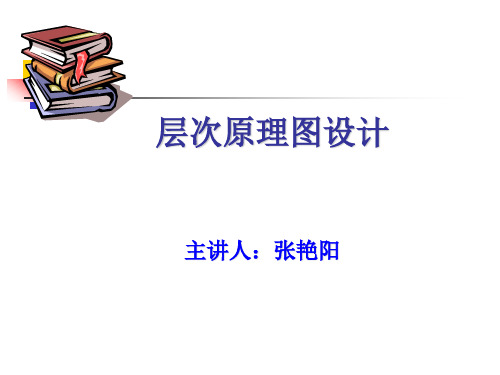
主讲人:张艳阳
一.有关层次原理图的概念
1.层次化设计思想 将复杂的电路分成总图(顶层图)和若干层子图, 子图是功能模块电路,顶层图用代表子图的方块 表示,这样使电原理图结构清晰明了。 2.几个概念 方块电路:它代表本图下一层的子图,是层次原 理图所特有的。 方块电路端口:它是方块电路所代表的下层子图与 其他电路连接的端口。它与和它同名的下层子图 的I/O端口相连。
I
N
U_1.SchDoc
U_1
IN1
OUT1
U_2.SchDoc
U_2
例1:两级放大电路
IN2
OUT2
O
U
T
IN1
0.22uF
Cap
Pol1
C
3
1
Res2
R
7
Res2
R
0 5 1
5
K
K
VCC
7
Res2
R
2N3904 5.1K Res2 R
Q
5 6 1 2
0
1
Cap
Pol1
C
0 4
u
F
OUT1
四.自底向上设计方法(Bottom Up)
设计步骤: 1.绘制底层模块电原理图; 2.在同一项目中新建原理图文件 3.放置代表各底层模块的方块电路
方法:菜单命令Design/Create Symbol From Sheet。(自动产生方块电路!) 4.连线
例:单片机层次原理图
五.层次原理图间的切换
可以从总图切换到子图;也可以从子图切换 到总图。 切换工具: 1、菜单命令[Tools]/[Up/Down Hierarchy]; 2、主工具栏图标。
第3章层次化原理图的设计

理图符号的虚影。
8.按照同样的操作方法 9.设置原理图符号和电路端口的属性。 10.用导线或总线将原理图符号通过电路
端口连接起来
3.4 层次原理图之间的切换
• 绘制完成的层次电路原理图中一般都包含 有顶层原理图和多张子原理图。
• 切换的方法有: • (1)执行菜单命令“工具”→“上/下层次” • (2)单击“原理图标准”工具栏中的(上/
下层次)按钮执行该命令后,光标变成了 十字形状。如果是上层切换到下层,只需 移动光标到下层的方块电路上,单击鼠标 左键,即可进入下一层。
3.5 层次设计表
• 系统提供了一种层次设计表作为用户查看复杂层次原理图 的辅助工具。借助于层次设计表,用户可以清晰地了解层 次原理图的层次结构关系,进一步明确层次电路图的设计 内容。
• 7.完成顶层原理图的绘制
3.6.4 游戏机电路原理图设计
• 1.建立工作环境。 • 2.放置页面符。 • 3.放置图纸入口 • 4.连接导线。
• 5.中央处理器电路模块设计。 6.其他电路模块设计。
布线后的CPU模块 接口电路
图像处理电路 射频调制电路
电源电路 时钟电路
光电枪电路
制式转换电路 控制盒电路
• 5.设计子原理图。 • 6.加载元件库。 • 7.放置元件。 • 8.元件布线。
3.6.2 存储器接口电路层次原理图设计
• 1.建立工作环境。 • 2.加载元件库。 • 3.放置元件。 • 4.元件布线。 • 5.放置输入输出端口。
• 6.绘制“存储”原理图子图和绘制 “寻址”原理图子图同样的方法
绘制层次电路原理图讲解

《电路CAD 》课程实验报告实验名称绘制层次电路原理图实验序号实验二姓名张伟杰系专业电科班级一班学号201342203 实验日期5月5日指导教师曹艳艳组名第一组成绩一、实验目的和要求1 掌握层次原理图的绘制方法。
2 理解层次原理图模块化的设计方法。
二、实验设备计算机、Altium Designer 10三、实验过程(步骤、程序等)1 新建工程项目文件1)单击菜单File/New/PCB Project,新建工程项目文件。
2)单击菜单File/Save Project保存工程文件,并命名为“洗衣机控制电路.PrjPCB”。
2 绘制上层原理图1)“在洗衣机控制电路.PrjPCB”工程文件中,单击菜单File/New/Schematic,新建原理图文件。
2)单击菜单File/Save As..,将新建的原理图文件保存为“洗衣机控制电路.SchDoc”3) 单击菜单Place/Sheet Symbol或单击“Wring”工具栏中的按钮,如图1所示,依次放置复位晶振模块,CPU模块,显示模块,控制模块四个模块电路,并修改其属性,放置后如图2所示图1 模块电路属性图2 放置四个模块电路4)单击菜单P1ace/Add sheet Entry或单击“Wring”工具栏的按钮,放置模块电路端口,并修改其属性,完成后效果如图3所示图3 放置模块电路端口5)连线。
根据各方块电路电气连接关系,用导线将端口连接起来,如图4所示图4 连线3 创建并绘制下层原理图1)在上层原理图中,单击菜单Design/Create Sheet From Symbol,此时鼠标变为十字形。
2)将十字光标移到“复位晶振模块”电路上,单击鼠标左键,系统自动创建下层原理图“复位晶振模块.SchDoc”及相对应的I/O端口。
如图5所示。
图5 自动生成的I/0端口4)绘制“复位晶振模块”电路原理图。
其用到的元件如下表1所示。
绘制完成后的效果如图6所示。
chapter4课件(层次原理图)
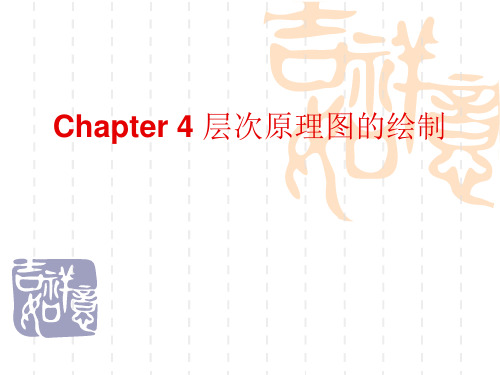
4.1.1 层次原理图的符号
层次原理图子图的设计
1 ,选取菜单命令 Design->Create Sheet From Symbol,此时光标变成十字光标, 将其移至方块电路ISA Bus and Address Decoding上。
2 , AD 会自动生成一个名为 ISA Bus and Address Decoding.Sch的原理图文件(与 设置该方块电路FileName属性时所起的文 件名一样)。 这个新文件已经布好了与方块电路相对应 的I/O端口,这些端口与相应的方块电路端 口名称相同。
3,I/O端口属性大多从对应的方块电路端 口继承而来,无需修改。只有默认的大小 可能不大合适,如“CARD_ENABLE” 端口的长度过小,使得文字超出端口范围, 此时需要设置I/O端口的属性。双击 “CARD_ENABLE”端口,弹出【Port Properties】(端口属性)对话框。 修改Width为1000mil
很显然,建立母图是这种设计方法的第一步, 下图是一张4路串行接口电路示例:
建立层次原理图母图
1,在Altium Designer中建立一个新的项目文件。 2,在该项目文件下,新建原理图文件。 3 ,双击原理图文件图标,打开原理图,同时启动 了原理图编辑器。 4 ,单击放置工具栏的“方块电路”按钮,开始绘 制方块电路。
放置方块电路
调整方块电路端口Sheet Entry,已便于连 线:
altium designer层次电路绘制方法

一、介绍Altium Designer是一款功能强大的电子设计自动化软件,其中的层次电路绘制功能能够帮助工程师们更高效地完成复杂电路的设计和分析。
本文将介绍Altium Designer中的层次电路绘制方法,以帮助读者更好地利用这一功能。
二、什么是层次电路设计层次电路设计是一种将复杂电路模块化的方法,通过将电路划分为不同的层次,可以更清晰地理解和管理整个电路系统。
在Altium Designer中,层次电路设计可以极大地简化电路设计的复杂度,提高设计效率。
三、 Altium Designer中的层次电路绘制方法1. 创建新的层次电路文件在Altium Designer中,可以通过“File”菜单下的“New”来创建新的层次电路文件。
选择“Schematic”选项,并在弹出的对话框中选择“Hierarchical Design”来创建一个层次电路文件。
2. 添加子电路在层次电路文件中,可以通过添加子电路的方式来构建整个电路系统。
可以使用“Add Child Sheet”工具来添加子电路,然后将其连接起来。
3. 定义接口在Altium Designer中,可以为不同的子电路定义接口,以便它们能够正确地连接。
通过定义接口,可以在不同的层次之间传递信号和数据。
4. 编辑子电路每个子电路可以单独编辑,这样可以更容易地管理和理解每个子电路的功能和连接关系。
通过在不同的层次中编辑子电路,可以更好地进行模块化设计。
5. 保存和导出在完成层次电路的设计后,可以通过“File”菜单中的“Save”选项来保存文件。
也可以将层次电路导出为其他格式,以便与其他工程师进行共享和交流。
四、层次电路绘制的优势1. 提高设计效率通过层次电路设计,可以将整个电路系统划分为不同的模块,每个模块都可以单独设计和分析。
这样能够大大提高设计效率。
2. 简化设计过程层次电路设计可以将复杂的电路系统简化为若干个子电路,每个子电路都相对独立。
这样可以更容易地理解和管理整个电路系统。
altium designer层次电路绘制方法 -回复
altium designer层次电路绘制方法-回复如何在Altium Designer中绘制层次电路。
第一步:新建设计文件首先,打开Altium Designer软件,并点击工具栏上的“File”按钮,选择“New”从下拉菜单中选择“Project”。
在弹出的对话框中,选择路径和文件名,然后点击“Save”按钮创建一个新的工程项目。
第二步:创建电路图1. 在左侧项目面板中,右击“Project Name”文件夹并选择“Add New to Project”。
2. 在弹出的对话框中选择“Schematic”并点击“OK”。
3. 创建一个新的电路图,在弹出的对话框中选择“Schematic”文件类型并点击“OK”。
4. Altium Designer将打开一个空白的电路图页面。
第三步:绘制层次电路1. 首先,我们需要创建一个顶层电路图,在电路图页面上右击并选择“Add Sheet”。
2. 在弹出的对话框中输入顶层电路图的名称,并点击“OK”。
3. 绘制顶层电路图,添加所需的电气元件和连接线。
可以使用工具栏上的工具,如“Place”工具来添加元件,使用线段工具来绘制连接线。
第四步:创建子电路1. 接下来,我们需要创建子电路。
在电路图页面上右击空白处,并选择“Add Sheet”。
2. 输入子电路的名称,并点击“OK”。
3. 在子电路中绘制所需的电气元件和连接线。
可以使用相同的方法添加元件和绘制连接线。
第五步:将子电路添加到顶层电路图1. 在顶层电路图中,找到想要将子电路添加到的位置。
使用“Place”工具选择并添加一个端口。
2. 右击添加的端口,并选择“Sheet Symbol”。
3. 在弹出的对话框中,选择要添加的子电路,并点击“OK”。
4. 子电路的图标将显示在顶层电路图中,表示该子电路的位置。
5. 可以重复以上步骤,将多个子电路添加到顶层电路图中。
第六步:连接子电路和顶层电路图1. 在顶层电路图中,使用线段工具或其他连接工具将子电路的端口与顶层电路图中的其他元件连接起来。
层次化原理图的设计
4.1 层次化原理图的设计方法
分为两种: 1、自上而下的层次化原理图设计:对设计有 一个整体把握,将整个电路分为多个模块, 对每个模块进行详细设计。
2、自下而上的层次化原理图设计:先绘制原 理图子图,然后生成上图 设计
思路: 1、先确定将总体电路分为几个电路模块; 2、绘制层次原理图的顶层原理图; 3、绘制出每一电路模块的具体原理图(子图)。
4.2.1 顶层方块图与子图的切换
打开顶层原理图,Tools—Up/Down Hierarchy。
将整体系统按照功能分解成若干电路模块每个电路模块能够完成一定的独立功能具有相对的独立性可以由不同的设计者分别绘制在不同的原理图纸上
第4章 层次化原理图的设计
层次化原理图设计思路:将整体系统按 照功能分解成若干电路模块,每个电路模 块能够完成一定的独立功能,具有相对的 独立性,可以由不同的设计者分别绘制在 不同的原理图纸上。
步骤: 1、新建project; 2、加 .SchDoc;(顶层原理图) 3、Place—Sheet Symbol,放置方块电路图; 4、设置方块电路图属性; 5、Place—Add Sheet Entry,放置电路端口; 6、保存顶层原理图; 7、Design—Create Sheet From Symbol ,绘制子原 理图; 8、Compile—项目电路.PrjPCB,对项目进行编译;
层次原理图设计
所谓自上而下的设计方法是指在建立的顶层原理图文件中首先绘制电路方块图,然后分别在子原理图文件中绘制各电路方块图所对应的电路原理图。
以直流稳压电源电路为例,下面介绍这种方法绘制电路图的步骤。
1、绘制顶层电路图根据前面介绍的原理图设计知识,首先建立一个PCB项目设计文件,然后建立一个电路原理图文件,名字定义为Main.Schdoc。
最后设置好电路图的有关属性及添加元件库。
(1)放置电路方块图单击Wiring工具栏上的Place Sheet Symbol工具按钮,在新建原理图的适当位置放置名字为Rectifier、Filter、Manostat三个电路方块图,设置属性。
(2)放置电路方块图端口单击Wiring工具栏上的Place Sheet Entry工具按钮,然后在刚才建的电路方块图中单击鼠标左键,在三个电路方块图中分别放置各个端口,并设置各端口的属性。
(3)连接各端口使用导线Wire或总线Bus把各个方块电路之间具有电气连接意义的方块电路端口连接起来,完成后的结果如下图所示。
2、绘制层次原理图子图上面定义了各电路方块图,这个环节具体介绍如何由电路方块图生成所对应的电路原理图文件。
操作步骤如下:(1)单击Design->Create Sheet From Symbol菜单命令项,此时鼠标变为十字关闭,将十字光标移到电路方块图Rectifier上。
(2)单击鼠标左键,弹出Confirm对话框,如下图所示。
(3)若单击No按钮,此时Protel DXP将自动产生一个原理图文件,文件名同电路方块图中设置的File Name即Rectifier同名,即为Rectifier方块图所对应的子原理图。
按照同样的方法,可以生成名为Filter、Manostat电路原理图。
这样,就完成了整个层次原理图的绘制首先关于层次图的创建有两种方法:1.自顶而向下设计;2.自低向上设计;不管那种设计方法,你必须清楚各个原理图之间的信号输入输出的关系.在各个SCH中要放置PORT;在主电路图中Sheet Symbol中要放置Sheet Entry;以下介绍两种方法的创建,我本人比较推荐第二种方法:1.自顶而向下设:新建一sch文件,该sch为顶层图.在该sch中放置Sheet Symbol如下图所示:两次点击Design->Create Sheet From Symbol;则会生成SCH1.sch和SCH2.sch,并且自动产生输入输出口.该方法的关键在于一开始要在Sheet Symbol中放置Sheet Entry,对系统的熟悉和分配很重要.2.自低向上设计:要创建的层次如上图所示,分别新建原理sch1.sch和sch2.sch.在原理图sch1.sch中放置PORT端口:M13,M14,M15(可以自定义),属性为OutPut.在原理图sch2.sch中放置PORT端口:M13,M14,M15(可以自定义),属性为InPut.新建一sch文件,该sch为顶层图, 两次点击Design->Create Symbol From Sheet;则生成Sheet symbol 和 Sheet Entry.最后,在顶层图中将各Sheet Entry用Net 或Wire 或BusWire电气联接.。
原理图绘制步骤
原理图绘制步骤
1. 打开绘图软件,创建一个新文档或选择一个已有的文档。
2. 确定需要绘制的电路图的元件和连接方式。
3. 在绘图软件的工具栏中选择合适的元件图形,如电阻、电容、电感、晶体管等。
4. 先画出电路图中的主要元件,按照电路的连接顺序逐步添加。
5. 对每个元件进行标注,如电阻的阻值、电容的容值、晶体管的型号等。
6. 使用连接线将元件连接起来,注意按照电路正确的连接方式进行连接。
7. 为了增加可读性,可以为连接线添加箭头、标记电压节点等。
8. 检查电路图是否准确,并进行必要的修改和调整。
9. 添加电源、接地符号和其他辅助元件。
10. 完成电路图绘制后,保存文件并根据需要进行打印或导出。
- 1、下载文档前请自行甄别文档内容的完整性,平台不提供额外的编辑、内容补充、找答案等附加服务。
- 2、"仅部分预览"的文档,不可在线预览部分如存在完整性等问题,可反馈申请退款(可完整预览的文档不适用该条件!)。
- 3、如文档侵犯您的权益,请联系客服反馈,我们会尽快为您处理(人工客服工作时间:9:00-18:30)。
在实际工作中我们可能需要把多张原理图连接起来,在同一PCB文件上进行绘制,具体操作步骤如下:1.首先要确保每张原理图都要放置互相连接的端口(即Port),相连的端口名称要一样.2.新建一个SCH文件或打开一个上面有足够空白空间的SCH文件.3.在选定的SCH文件上,执行Design—CreateSystemFromSheet...命令,选择一个SCH文件,回车确认.4.把生成的方块,放置在合适的地方.5.重复3、4步骤,直至添加完所有相连的SCH文件.6.把每个方块具有相同端口(即Port)用导线相连.7.在此SCH文件上生成网络表.8.新建一个PCB文件,加载所生成的网络表
2)、对于元件的编号的解决方法是Protel中实现多张图的统一编号,首先要将多张图纸做成层次原理图,然后点击到总图再选择菜单Tools下Annotate选项,再将Options标签下的Currentsheetonly项的小勾去掉,点击OK,完成.
3)、用Protel99画层次原理图时:ERC检验若出现DuplicateSheetNumbers是什么错误?表示是sheet编号重复。打开SCH图,然后按快捷键,D,O。在弹出的option对话框中,单击organization标签,在下面的sheetNO.里面填好标号,不要重复了。
4)、在生成网络表时,执行菜单命令CreateNetlist时,若是对于层次原理图的,则应该把“Appendsheetnumbertolocal”的选项勾上,这样原理图之间就可以找到相应的网络号了。
5)、在protel99se中用分层式的方法画了几幅电路图,但是这几幅图中的netlabel标志的线连不起来,标识符号是一样的也连不起来。有的说设置这些标志符的作用范围,但不知标志符如何设置,才能使这些标识符在所有的图中都是电气相连的。对于是画层次原理图的,在“UpdatePCB”中应改选“NetLabelandPortsGlobal:网络标号&端口全局有效,即所有同层次子图中的同名端口之间,同名网络之间都视为相互连接。”目的就是让在不同的图中的同名网络标志的线能连在一起,(布线时)
6)、在“UpdatePCB”若报的是Nodenotfound的错误选项,就要检查元件的原理图或者PCB图是否有不对应的管脚号或者封装名。
布线规则设置布线规则是设置布线的各个规范(象使用层面、各组线宽、过孔间距、布线的拓朴结构等部分规则,可通过Design-Rules的Menu处从其它板导出后,再导入这块板)这个步骤不必每次都要设置,按个人的习惯,设定一次就可以。
选Design-Rules一般需要重新设置以下几点:1、安全间距(Routing标签的ClearanceConstraint)它规定了板上不同网络的走线焊盘过孔等之间必须保持的距离。一般板子可设为0.254mm,较空的板子可设为0.3mm,较密的贴片板子可设为0.2-0.22mm,极少数印板加工厂家的生产能力在0.1-0.15mm,假如能征得他们同意你就能设成此值。0.1mm以下是绝对禁止的。
2、走线层面和方向(Routing标签的RoutingLayers)此处可设置使用的走线层和每层的主要走线方向。请注意贴片的单面板只用顶层,直插型的单面板只用底层,但是多层板的电源层不是在这里设置的(可以在Design-LayerStackManager中,点顶层或底层后,用AddPlane添加,用鼠标左键双击后设置,点中本层后用Delete删除),机械层也不是在这里设置的(可以在Design-MechanicalLayer中选择所要用到的机械层,并选择是否可视和是否同时在单层显示模式下显示)。
机械层1一般用于画板子的边框;机械层3一般用于画板子上的挡条等机械结构件;机械层4一般用于画标尺和注释等,具体可自己用PCBWizard中导出一个PCAT结构的板子看一下
3、过孔形状(Routing标签的RoutingViaStyle)它规定了手工和自动布线时自动产生的过孔的内、外径,均分为最小、最大和首选值,其中首选值是最重要的,下同。
4、走线线宽(Routing标签的WidthConstraint)它规定了手工和自动布线时走线的宽度。整个板范围的首选项一般取0.2-0.6mm,另添加一些网络或网络组(NetClass)的线宽设置,如地线、+5伏电源线、交流电源输入线、功率输出线和电源组等。网络组可以事先在Design-NetlistManager中定义好,地线一般可选1mm宽度,各种电源线一般可选0.5-1mm宽度,印板上线宽和电流的关系大约是每毫米线宽允许通过1安培的电流,具体可参看有关资料。当线径首选值太大使得SMD焊盘在自动布线无法走通时,它会在进入到SMD焊盘处自动缩小成最小宽度和焊盘的宽度之间的一段走线,其中Board为对整个板的线宽约束,它的优先级最低,即布线时首先满足网络和网络组等的线宽约束条件。
5、敷铜连接形状的设置(Manufacturing标签的PolygonConnectStyle)建议用ReliefConnect方式导线宽度ConductorWidth取0.3-0.5mm4根导线45或90度。其余各项一般可用它原先的缺省值,而象布线的拓朴结构、电源层的间距和连接形状匹配的网络长度等项可根据需要设置。
选Tools-Preferences,其中Options栏的InteractiveRouting处选PushObstacle(遇到不同网络的走线时推挤其它的走线,IgnoreObstacle为穿过,AvoidObstacle为拦断)模式并选中AutomaticallyRemove(自动删除多余的走线)。Defaults栏的Track和Via等也可改一下,一般不必去动它们。在不希望有走线的区域内放置FILL填充层,如散热器和卧放的两脚晶振下方所在布线层,要上锡的在Top或BottomSolder相应处放FILL。
布线规则设置也是印刷电路版设计的关键之一,需要丰富的实践经验。自动布线和手工调整1、点击菜单命令AutoRoute/Setup对自动布线功能进行设置选中除了AddTestpoints以外的所有项,特别是选中其中的LockAllPre-Route选项,RoutingGrid可选1mil等。自动布线开始前PROTEL会给你一个推荐值可不去理它或改为它的推荐值,此值越小板越容易100%布通,但布线难度和所花时间越大。
2、点击菜单命令AutoRoute/All开始自动布线假如不能完全布通则可手工继续完成或UNDO一次(千万不要用撤消全部布线功能,它会删除所有的预布线和自由焊盘、过孔)后调整一下布局或布线规则,再重新布线。完成后做一次DRC,有错则改正。布局和布线过程中,若发现原理图有错则应及时更新原理图和网络表,手工更改网络表(同第一步),并重装网络表后再布。
3、对布线进行手工初步调整需加粗的地线、电源线、功率输出线等加粗,某几根绕得太多的线重布一下,消除部分不必要的过孔,再次用VIEW3D功能察看实际效果。手工调整中可选Tools-DensityMap查看布线密度,红色为最密,黄色次之,绿色为较松,看完后可按键盘上的End键刷新屏幕。红色部分一般应将走线调整得松一些,直到变成黄色或绿色。
切换到单层显示模式下(点击菜单命令Tools/Preferences,选中对话框中Display栏的SingleLayerMode)
将每个布线层的线拉整齐和美观。手工调整时应经常做DRC,因为有时候有些线会断开而你可能会从它断开处中间走上好几根线,快完成时可将每个布线层单独打印出来,以方便改线时参考,其间也要经常用3D显示和密度图功能查看。
最后取消单层显示模式,存盘。如果器件需要重新标注可点击菜单命令Tools/Re-Annotate并选择好方向后,按OK钮。并回原理图中选Tools-BackAnnotate并选择好新生成的那个*.WAS文件后,按OK钮。原理图中有些标号应重新拖放以求美观,全部调完并DRC通过后,拖放所有丝印层的字符到合适位置。
注意字符尽量不要放在元件下面或过孔焊盘上面。对于过大的字符可适当缩小,DrillDrawing层可按需放上一些坐标(Place-Coordinate)和尺寸((Place-Dimension)。最后再放上印板名称、设计版本号、公司名称、文件首次加工日期、印板文件名、文件加工编号等信息(请参见第五步图中所示)。并可用第三方提供的程序来加上图形和中文注释如BMP2PCB.EXE和宏势公司ROTEL99和PROTEL99SE专用PCB汉字输入程序包中的FONT.EXE等。
对所有过孔和焊盘补泪滴补泪滴可增加它们的牢度,但会使板上的线变得较难看。顺序按下键盘的S和A键(全选),再选择Tools-Teardrops,选中General栏的前三个,并选Add和Track模式,如果你不需要把最终文件转为PROTEL的DOS版格式文件的话也可用其它模式,后按OK钮。完成后顺序按下键盘的X和A键(全部不选中)。对于贴片和单面板一定要加。
放置覆铜区将设计规则里的安全间距暂时改为0.5-1mm并清除错误标记,选Place-PolygonPlane在各布线层放置地线网络的覆铜(尽量用八角形,而不是用圆弧来包裹焊盘。最终要转成DOS格式文件的话,一定要选择用八角形)。下图即为一个在顶层放置覆铜的设置举例:
设置完成后,再按OK扭,画出需覆铜区域的边框,最后一条边可不画,直接按鼠标右键就可开始覆铜。它缺省认为你的起点和终点之间始终用一条直线相连,电路频率较高时可选GridSize比TrackWidth大,覆出网格线。
相应放置其余几个布线层的覆铜,观察某一层上较大面积没有覆铜的地方,在其它层有覆铜处放一个过孔,双击覆铜区域内任一点并选择一个覆铜后,直接点OK,再点Yes便可更新这个覆铜。几个覆铜多次反复几次直到每个覆铜层都较满为止。将设计规则里的安全间距改回原值。
最后再做一次DRC选择其中ClearanceConstraintsMax/MinWidthConstraintsShortCircuitConstraints和Un-RoutedNetsConstraints这几项,按RunDRC钮,有错则改正。全部正确后存盘。
多Part元件的绘制方法在绘制完一个单元后,接着绘制下一个单元(Part)。执行菜单命令【Tools】/【NewPart】,此时库元件编辑区会切换到一个新的空白区域,同时元件库浏览器的【Part】栏会出现2/2的标记,表示正在编辑的是一个2Part元件的第2个单元。重复上述步骤,即可绘制一个多Part元件的。
